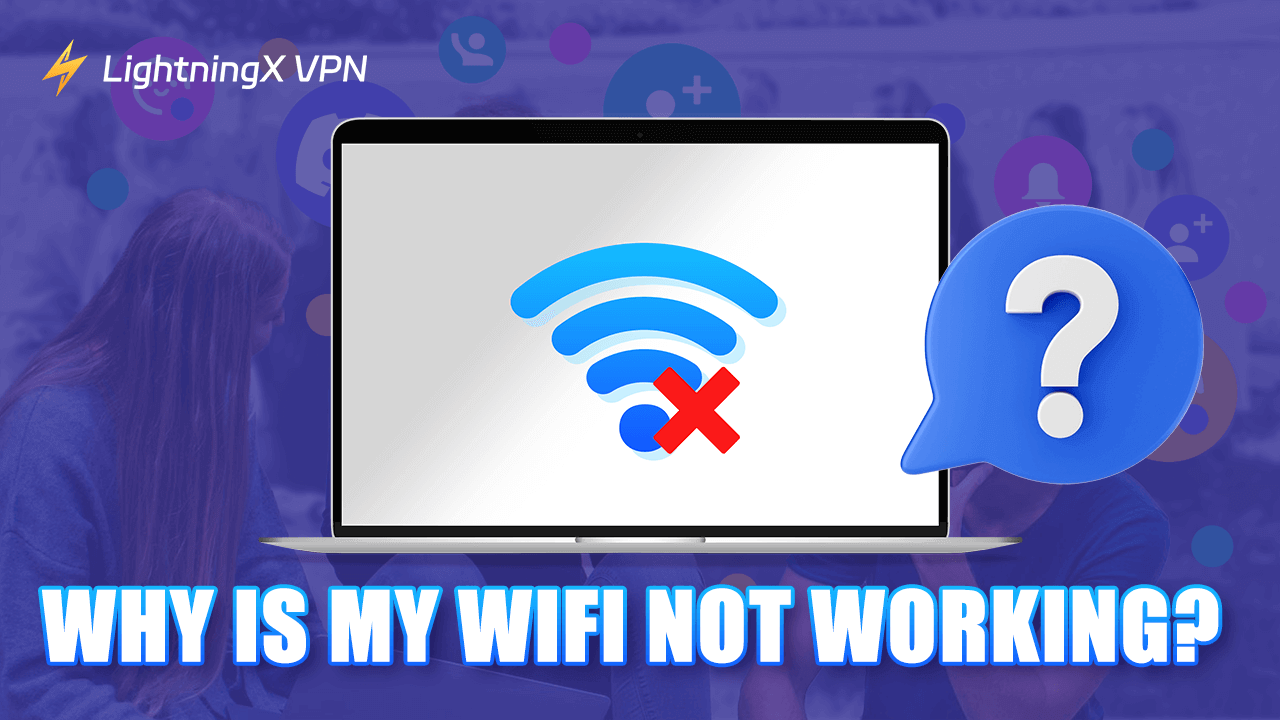WiFi는 우리의 일상 생활에 필수적인 요소입니다. 우리가 일하거나, 스트리밍하거나, 게임을 할 때 안정적이고 빠른 인터넷 연결에 의존합니다. WiFi가 작동하지 않으면 매우 답답할 수 있습니다. 이 블로그는 일반적인 문제를 식별하고 인터넷을 다시 정상적으로 작동하게 하는 방법을 설명합니다.
WiFi가 작동하지 않는 일반적인 이유
WiFi가 작동하지 않는 이유를 이해하는 것은 문제를 해결하는 첫 번째 단계입니다. 다음은 WiFi 문제의 일반적인 원인입니다:
라우터 문제: 라우터가 오랜 시간 사용으로 과열되면 내부 부품이 손상될 수 있습니다. 이로 인해 Wi-Fi 중단이나 불안정한 연결 등의 문제가 발생할 수 있습니다. 또한 라우터를 설정할 때 잘못된 네트워크 이름(SSID)이나 비밀번호를 입력하면 Wi-Fi 네트워크에 제대로 연결되지 않습니다.
네트워크 혼잡: 인근 무선 네트워크가 동일한 채널을 사용하여 신호 간섭이 발생하고 Wi-Fi 네트워크의 안정성과 속도에 영향을 미칩니다.
간섭: 집안의 물리적 장애물(벽, 금속 물체 등)이 Wi-Fi 신호를 차단하거나 흡수하여 신호가 약해지거나 Wi-Fi가 작동하지 않을 수 있습니다.
장치 문제: 사용 중인 장치에 문제가 있을 수 있습니다. 소프트웨어 결함, 하드웨어 문제 또는 오래된 네트워크 드라이버가 원인일 수 있습니다.
서비스 중단: 인터넷 서비스 제공업체(ISP)가 지역에서 중단되었거나 기술적인 문제를 겪고 있을 수 있습니다.
전원 문제: 전원 어댑터가 손상되었거나 전원 코드의 접촉이 불량합니다. 이로 인해 라우터가 안정적인 전원 공급을 받지 못하여 Wi-Fi가 작동하지 않습니다.
팁
빠르고 안정적이며 안전한 네트워크 연결을 원한다면 VPN을 사용할 수 있습니다. LightningX VPN은 Windows, Mac, Android, iOS 및 TV용 인기 VPN입니다. 50개 이상의 국가에 2000개 이상의 서버를 제공합니다. 지역 제한을 우회하여 글로벌 콘텐츠에 액세스할 수 있도록 도와줍니다. 또한 온라인 데이터를 암호화하여 개인 정보를 보호합니다.
단계별 문제 해결 가이드
다음은 Wi-Fi가 작동하지 않는 문제를 해결하고 수정하기 위한 단계별 가이드입니다:
라우터 및 모뎀 확인
- 먼저 라우터와 모뎀을 끕니다. 약 30초 동안 기다린 후 다시 켭니다. 이렇게 하면 연결이 재설정되고 작은 결함이 해결될 수 있습니다.
- 라우터와 모뎀에 모든 케이블이 단단히 연결되어 있는지 확인합니다. 느슨하거나 분리된 케이블은 네트워크가 제대로 작동하지 않게 할 수 있습니다.
- 라우터를 집안의 중앙에 배치합니다. 가구나 다른 물체에 방해받지 않도록 높은 위치에 두어야 합니다. 이렇게 하면 신호가 집안 전체에 도달할 수 있습니다.
- 라우터가 오래되었거나 고장난 경우 교체를 고려하십시오. 최신 라우터는 더 나은 성능과 기능을 제공하여 전체적인 Wi-Fi 경험을 개선할 수 있습니다.
장치의 연결 확인
- Wi-Fi가 켜져 있는지 확인합니다. 때때로 실수로 꺼져 있을 수 있습니다.
- Wi-Fi 네트워크에서 한 번 연결을 끊고 다시 연결해 보세요. 이렇게 하면 연결이 새로 고쳐지고 작은 문제가 해결될 수 있습니다.
- 장치의 WiFi 설정으로 이동하여 네트워크를 선택하고 “잊기”를 선택합니다. 그런 다음 WiFi 비밀번호를 다시 입력하여 재연결합니다. 이렇게 하면 잘못된 저장 설정으로 인한 문제가 해결될 수 있습니다.
간섭 확인
- 전자 장치가 WiFi 신호에 간섭할 수 있습니다. 이러한 장치를 라우터에서 멀리 이동시키거나 일시적으로 전원을 꺼서 연결이 개선되는지 확인하세요.
- 벽, 큰 가구 및 기타 장애물이 Wi-Fi 신호를 차단하거나 약화시킬 수 있습니다. 가능하다면 라우터를 더 개방된 장소로 이동하고 장애물을 줄이세요.
소프트웨어 및 펌웨어 업데이트
장치의 운영 체제와 네트워크 드라이버가 최신 상태인지 확인합니다. 오래된 소프트웨어는 연결 문제를 일으킬 수 있습니다. 또한 라우터의 펌웨어가 업데이트가 필요한지 확인하세요. 보통 라우터 설정이나 제조업체 웹사이트에서 이 옵션을 찾을 수 있습니다. 펌웨어를 업데이트하면 버그가 수정되고 성능이 향상될 수 있습니다.
라우터 펌웨어를 업데이트하려면 다음 단계를 따르세요:
- 먼저 브라우저를 통해 라우터의 IP 주소를 입력하여 라우터 관리 인터페이스에 액세스합니다.
- 로그인한 후 설정 메뉴에서 “펌웨어 업그레이드” 또는 “시스템 관리” 옵션을 찾습니다.
- 다음으로 최신 펌웨어 파일을 컴퓨터에 다운로드하고 올바른 모델을 다운로드했는지 확인합니다.
- 펌웨어 업그레이드 페이지에서 업로드할 펌웨어 파일을 선택하고 프롬프트에 따라 펌웨어를 업데이트합니다.
- 업데이트 과정 중에는 라우터의 전원을 끄지 마세요. 펌웨어 설치가 완료될 때까지 기다린 후 라우터가 자동으로 재부팅됩니다.
- 완료되면 라우터가 정상적으로 작동하는지 확인합니다.
네트워크 혼잡 확인
네트워크에 연결된 장치 수를 제한합니다. 너무 많은 장치가 연결되면 WiFi 속도가 느려질 수 있습니다. 사용하지 않는 장치의 연결을 끊습니다.
라우터가 혼잡한 WiFi 채널을 사용하고 있을 수 있습니다. 채널을 변경하면 네트워크 속도와 안정성이 향상됩니다. Wi-Fi 채널을 변경하는 방법은 다음과 같습니다:
- 먼저 라우터 관리 인터페이스에 로그인합니다.
- 로그인한 후 무선 설정 또는 무선 네트워크 관련 옵션을 찾습니다. 채널 설정을 찾고 “무선 채널” 또는 “채널 선택”으로 표시될 수 있습니다. 목록에서 새로운 채널을 선택합니다. 간섭을 최소화하기 위해 더 여유로운 채널을 선택하는 것이 좋습니다.
- 변경을 적용한 후 설정을 저장하고 라우터가 새로운 설정을 적용하기 위해 재부팅될 수 있습니다.
- 휴대전화나 컴퓨터에서 Wi-Fi 네트워크에 다시 연결하여 변경 사항이 적용되었는지 확인합니다.
네트워크 진단 도구 실행
많은 장치에는 내장된 네트워크 진단 도구가 있습니다. 네트워크 진단 도구를 실행하면 Wi-Fi 문제를 식별하고 수정할 수 있습니다.
Windows에서: 설정 > 네트워크 및 인터넷 > 상태로 이동하여 네트워크 문제 해결사를 클릭하여 내장된 문제 해결 도구를 사용할 수 있습니다.
Mac 사용자: 시스템 환경설정 > 네트워크로 이동하여 Wi-Fi를 선택하고 “도움 받기”를 클릭하여 진단을 실행합니다.
서비스 중단 확인
모든 문제 해결 단계를 시도했지만 여전히 Wi-Fi가 작동하지 않는 경우, ISP 웹사이트를 방문하여 지역에서 서비스 중단이나 유지 보수 작업이 있는지 확인하세요. ISP는 상태 페이지에서 업데이트 정보를 제공하는 경우가 많으며, 예상 해결 시간도 포함됩니다.
Wi-Fi가 작동하지 않음 – 자주 묻는 질문
펌웨어 업데이트 후 네트워크 연결을 복원하려면 어떻게 해야 하나요?
펌웨어 업데이트 후에도 네트워크 연결이 끊어진 경우, 라우터를 재부팅해 보세요. 모든 물리적 연결이 올바른지 확인합니다. 그래도 문제가 해결되지 않으면 라우터를 공장 초기 설정으로 리셋하고 네트워크를 다시 설정해야 할 수 있습니다. 장치에서 Wi-Fi 비밀번호를 다시 입력하여 재연결하는 것을 잊지 마세요.
라우터를 재시작해도 Wi-Fi에 연결할 수 없는 경우 어떻게 해야 하나요?
라우터를 재시작해도 인터넷에 연결할 수 없는 경우, 먼저 모든 케이블이 올바르게 연결되어 있는지 확인하세요. 다음으로 라우터를 공장 초기 설정으로 리셋하고 Wi-Fi 이름과 비밀번호를 다시 설정해 보세요. 또한, 장치의 네트워크 설정이 올바른지 확인하세요. 추가로, 라우터의 인디케이터 라이트 상태를 확인하여 문제의 원인을 파악하세요.
장치의 네트워크 설정이 올바른지 확인하려면 어떻게 해야 하나요?
장치의 네트워크 설정이 올바른지 확인하려면 먼저 Wi-Fi 스위치가 켜져 있는지 확인하세요. 올바른 네트워크 이름을 선택하고 올바른 비밀번호를 입력하세요. 장치가 자동으로 IP 주소를 얻도록 설정되어 있는지 확인하고, 네트워크 설정에서 연결 상태가 “연결됨”으로 표시되는지 확인하세요.
결론
위의 팁을 사용하면 대부분의 Wi-Fi 문제를 해결하고 안정적인 인터넷 연결을 다시 즐길 수 있을 것입니다. 문제가 계속되면 더 복잡한 문제를 해결하기 위해 전문가의 도움을 받는 것을 주저하지 마세요.